Aspecte Esențiale
- Conectarea unei imprimante la un Chromebook este simplă. Accesează meniul de setări, alege opțiunea Imprimare din setările avansate și adaugă imprimanta la profilul tău.
- Pentru conexiunea wireless, asigură-te că atât Chromebookul, cât și imprimanta sunt conectate la aceeași rețea Wi-Fi. Pentru imprimantele USB, folosește un cablu pentru conectare.
- Pentru a imprima, deschide aplicația Docs, introdu documentul dorit, apasă Ctrl + P pentru a accesa setările imprimantei și apoi apasă butonul de imprimare. Chromebookurile sunt compatibile cu majoritatea mărcilor de imprimante importante.
Un Chromebook se deosebește de majoritatea laptopurilor convenționale. Acesta rulează un sistem de operare web numit Chrome OS, ceea ce îl transformă într-un dispozitiv modern și adaptabil.
Uneori, însă, chiar și sarcinile de bază, cum ar fi configurarea imprimantelor, pot părea dificile pentru utilizatorii noi, având în vedere interfața specifică Chromebookurilor. Vom explora cum să adaugi sau să conectezi o imprimantă la Chromebook în câțiva pași simpli.
Opțiunile de imprimantă sunt localizate în meniul de setări al sistemului ChromeOS. Apasă tasta Căutare de pe tastatură și scrie „setări” în bara de căutare. Selectează Setări din rezultatele afișate.
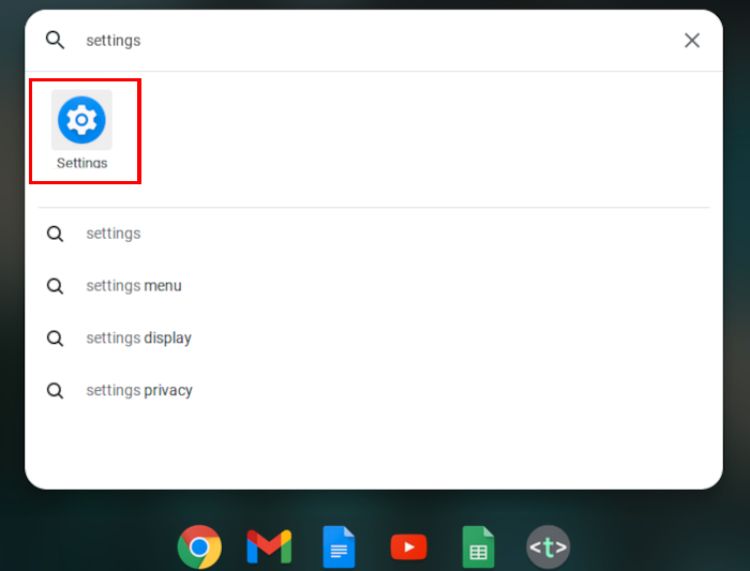
Alege opțiunea Avansat, aflată în bara de meniu din stânga.
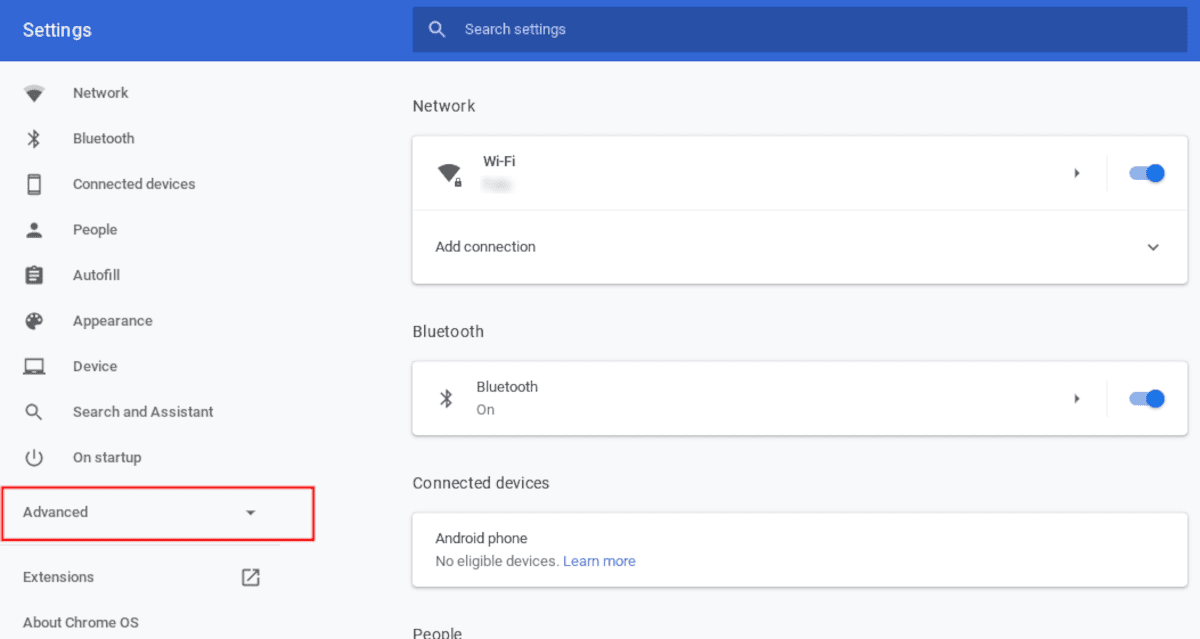
Din meniul derulant Opțiuni avansate, selectează Imprimare.

Pasul 2: Înregistrarea Imprimantei în Profilul Tău
Profilul de imprimare este zona unde sunt memorate și administrate setările configurate ale imprimantei, facilitând astfel procesul de imprimare de pe Chromebook.
În meniul Imprimare, selectează opțiunea Imprimante.
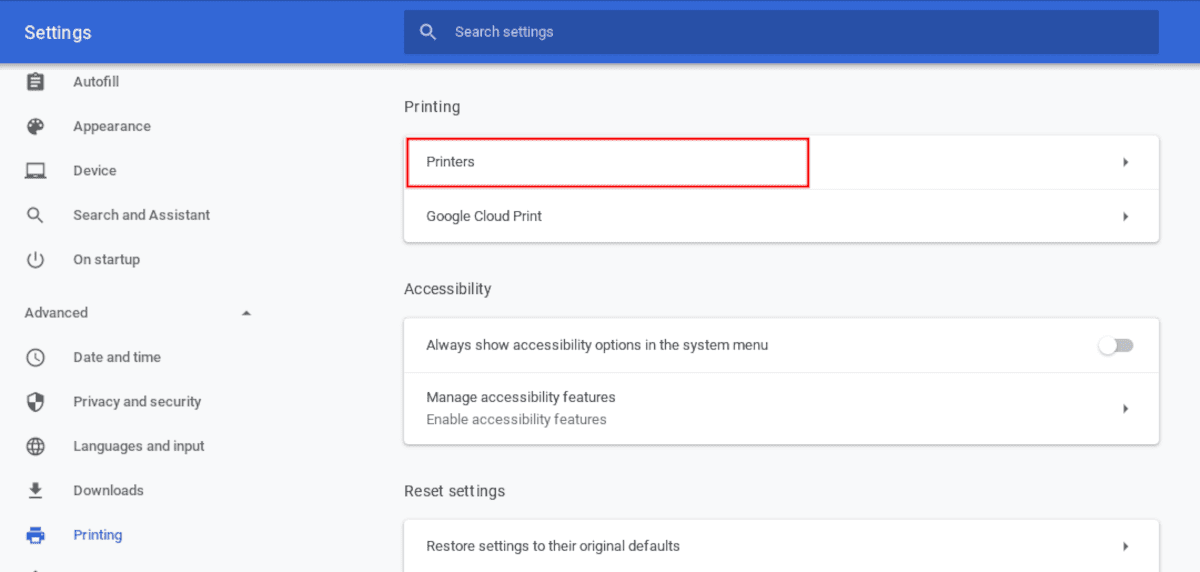
Apoi, apasă butonul Adăugare imprimantă.
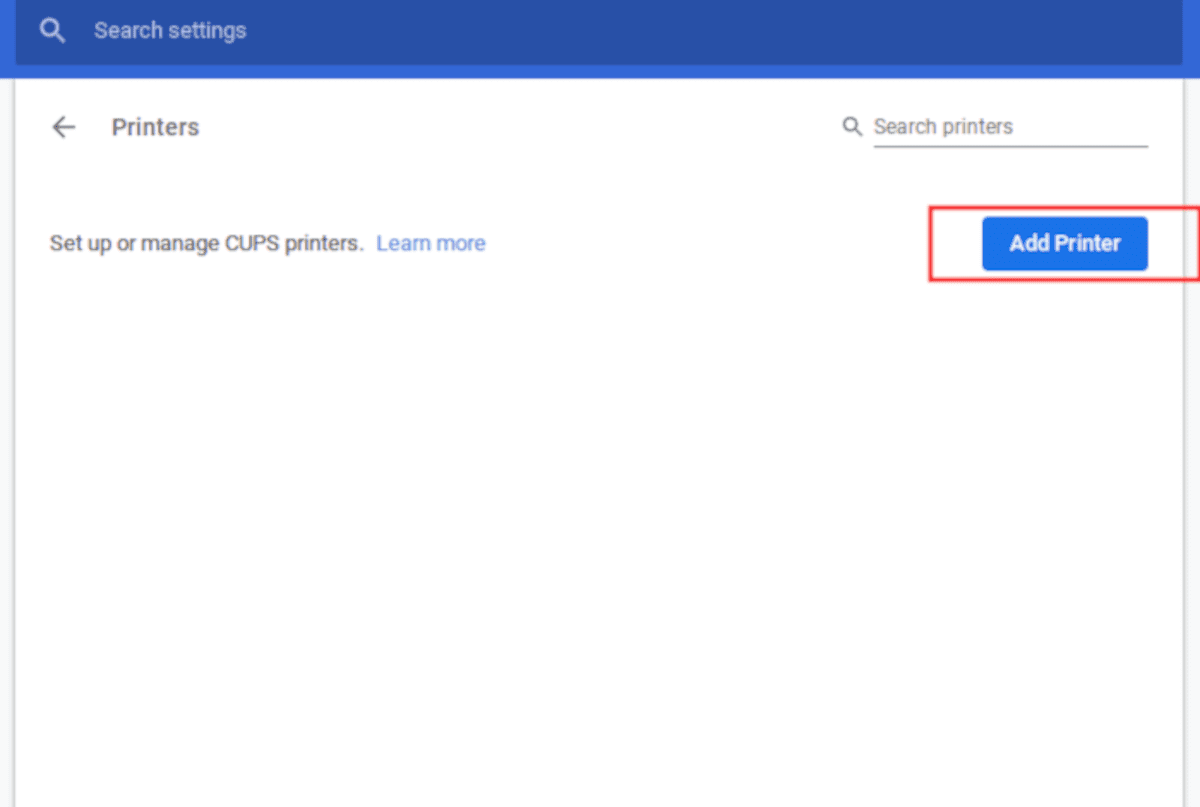
Chromebookul va afișa o listă cu toate imprimantele disponibile. Selectează imprimanta dorită și apasă Adăugare pentru a o înregistra în profilul de imprimantă.
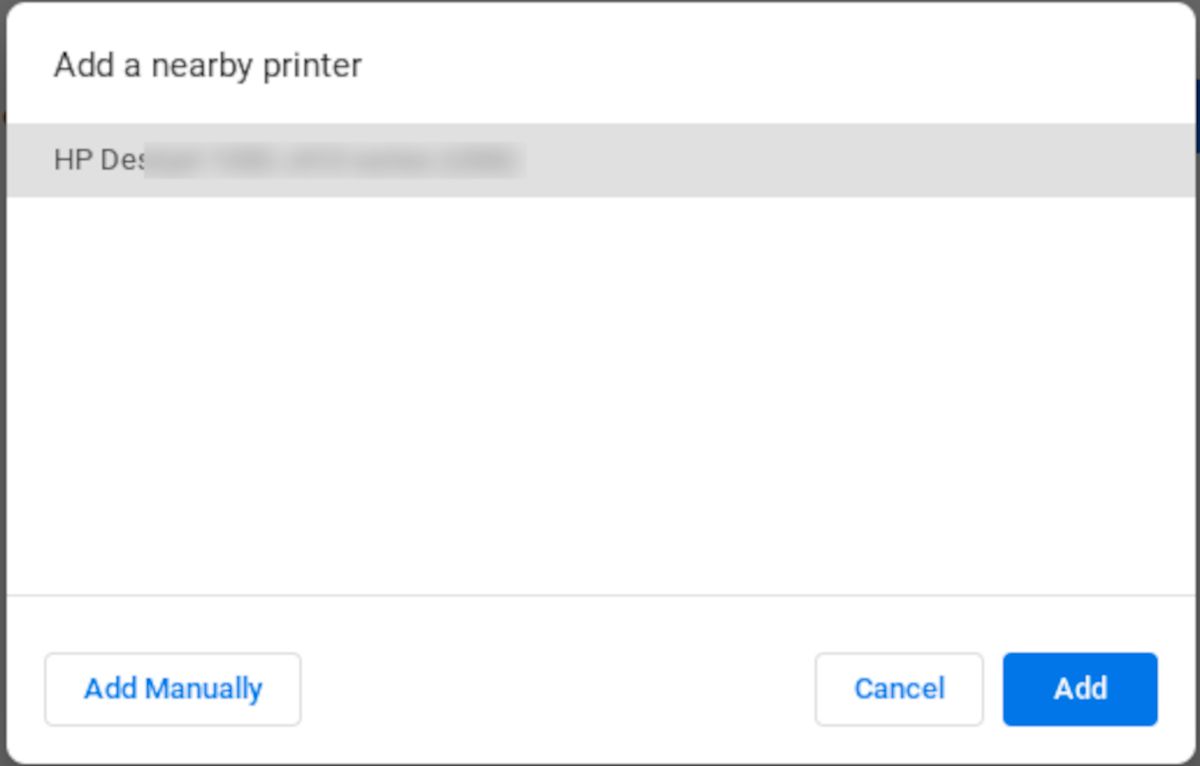
În cazul conectării prin Wi-Fi, asigură-te că ești conectat la aceeași rețea cu imprimanta. Pentru conectarea prin USB, folosește un cablu USB pentru a conecta Chromebookul la imprimantă.
Pasul 3: Începe Să Printezi cu Chromebookul
Odată ce Chromebookul este conectat la imprimantă, ești pregătit să imprimi de pe acesta.
Apasă tasta Căutare de pe tastatură și tastează Docs în bara de căutare pentru a lansa aplicația de procesare text. Apasă pentru a o deschide și alege un șablon nou.
Introdu orice text în document, de exemplu, „Test de imprimare”.
Apasă comanda rapidă Ctrl + P pentru a accesa opțiunile de imprimare. Imprimanta pe care ai configurat-o este selectată automat.
Apasă butonul Imprimare pentru a realiza imprimarea documentului de pe Chromebook.
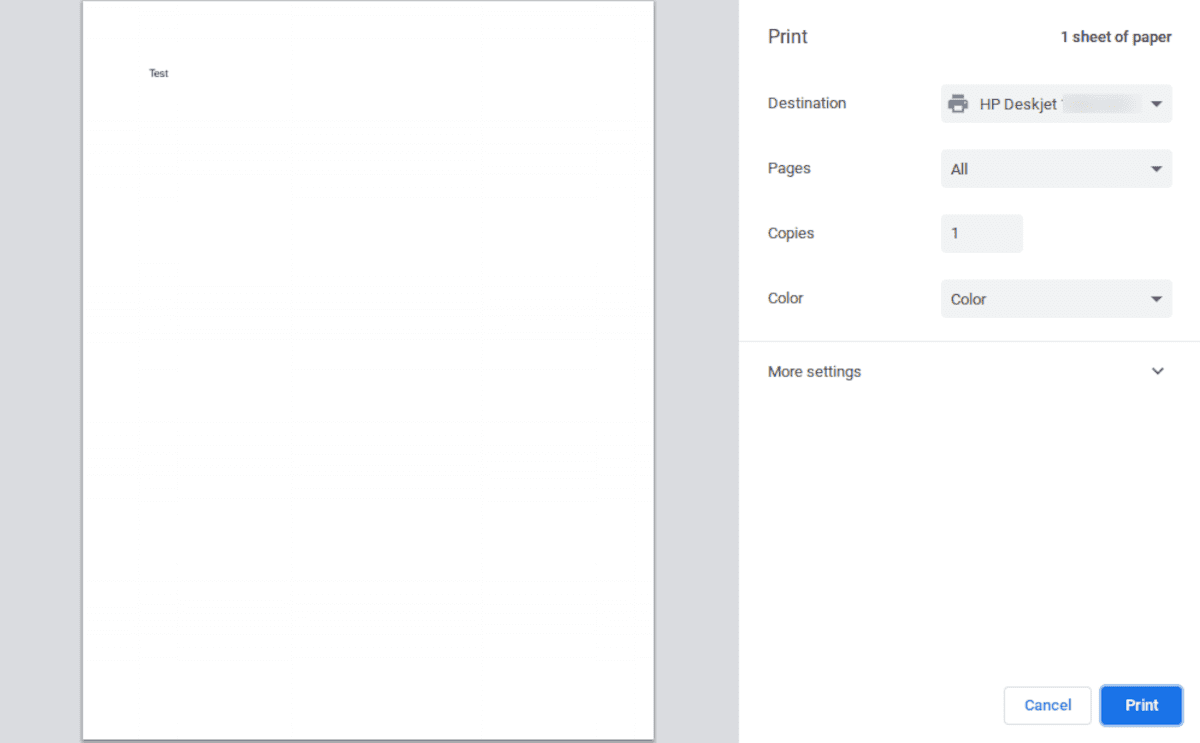
Conectarea unei Imprimante la un Chromebook este Simplă
Chromebookul este compatibil cu majoritatea brandurilor de imprimante, inclusiv Canon, HP, Epson, Brother etc. Indiferent de marca acesteia, adăugarea și imprimarea de pe Chromebook ar trebui să fie un proces facil.
Dacă deții un calculator mai vechi, poți instala ChromeOS Flex, un sistem de operare ușor și intuitiv. Pentru a rula ChromeOS Flex, nu este obligatoriu să ai un Chromebook.